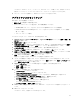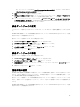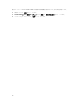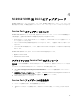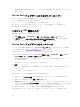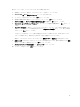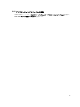Setup Guide
Table Of Contents
- Microsoft System Center 2012 Virtual Machine Manager 用 Dell Lifecycle Controller Integration バージョン 1.0.1 インストールガイド
- Microsoft System Center 2012 Virtual Machine Manager 用 Dell Lifecycle Controller Integration について
- DLCI アプライアンスセットアップ
- アプライアンスのインストール
- SC2012 VMM 用 DLCI のアップグレード
- アプライアンスのアンインストール
- デルサポートサイトからの文書へのアクセス
例: ウェブコンソールの URL は http://hostname.domain.com:8544/、ウェブサービスの URL は
http://hostname.domain.com:8543/ になります。
17. 適用 をクリックして、登録プロセスを完了します。
18. オプションの設定とインストール の コンソールアドインのインストール で、インストーラのダウンロ
ード
をクリックし、インストーラファイルを必要な場所に保存します。
19. コンソールアドインのインストールについては、 で SC2012 VMM 用 DLCI コンソールアドインアドイ
ンでの作業 を参照してください。 in the Microsoft System Center 2012 Virtual Machine Manager
用
Dell Lifecycle Controller Integration
ユーザーズガイド
.
統合ゲートウェイの変更
このオプションで変更できるのはパスワードのみです。ユーザー名やポート情報を編集することはできませ
ん。
SC2012 VMM 管理者ユーザーの資格情報を変更するには、ユーザーが Active Directory 内でパスワードを変
更済みであることが前提条件となります。
統合ゲートウェイを変更するには、次の手順を実行します。
1. SC2012 VMM 用 DLCI 統合ゲートウェイ インストーラを実行します。
2. プログラムメンテナンス で 変更 を選択してから、次へ をクリックします。
3. パスワードを変更 して、次へ をクリックします。
4. プログラムの変更 ダイアログボックスで インストール をクリックします。
5. 変更タスクが完了したら 終了 をクリックします。
統合ゲートウェイの修復
統合ゲートウェイを修復するには、次の手順を実行します。
1. SC2012 VMM 用 DLCI 統合ゲートウェイ インストーラを実行します。
2. プログラムメンテナンス で 修復 を選択し、次へ をクリックします。
3. 修復の準備完了 で、統合ゲートエリアユーザーアカウントとパスワードを入力し、インストール をクリ
ックします。
4. 修復タスクが完了したら、終了 をクリックします。
資格情報の変更
SC2012 VMM 管理者の資格情報および統合ゲートウェイの資格情報は、管理ポータルから変更することがで
きます。これは、連続するアクティビティであり、まず最初に統合ゲートウェイの資格情報を変更し、それ
から SC2012 VMM 管理者の資格情報を変更します。
統合ゲートウェイ管理者ユーザーの資格情報を変更するには、ユーザーが統合ゲートウェイインストーラを
実行し、変更オプションを選択することによって、パスワードをすでに変更済みであることが前提条件とな
ります。
SC2012 VMM 管理者ユーザーの資格情報を変更するには、ユーザーが Active Directory 内でパスワードを変
更済みであることが前提条件となります。
13